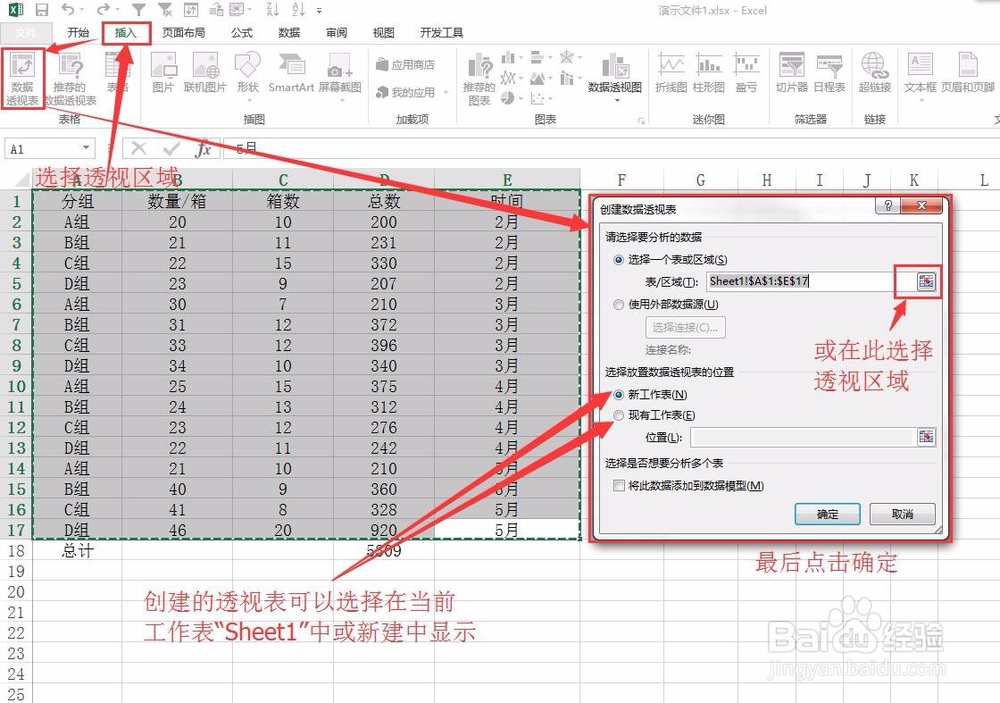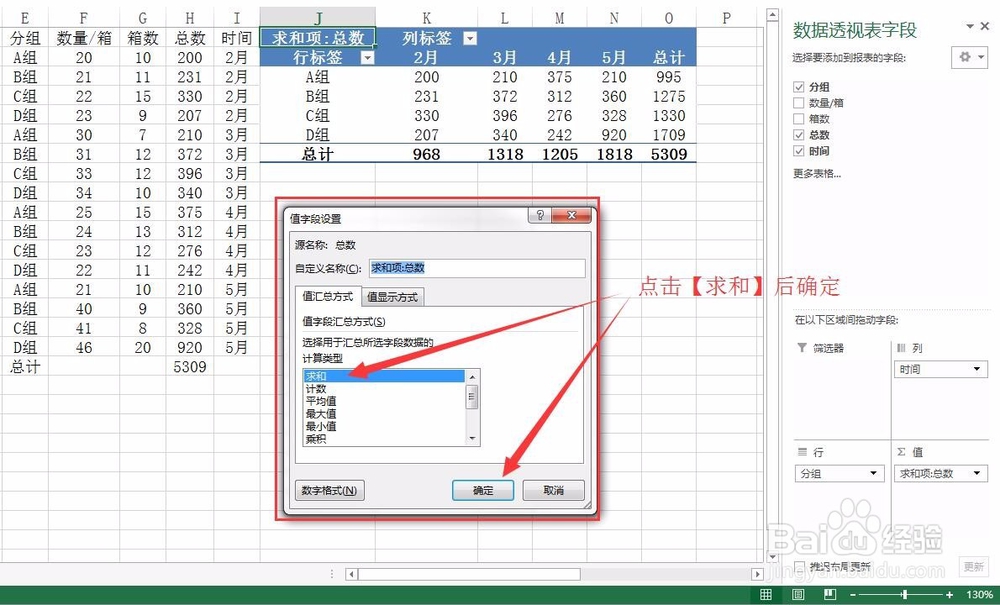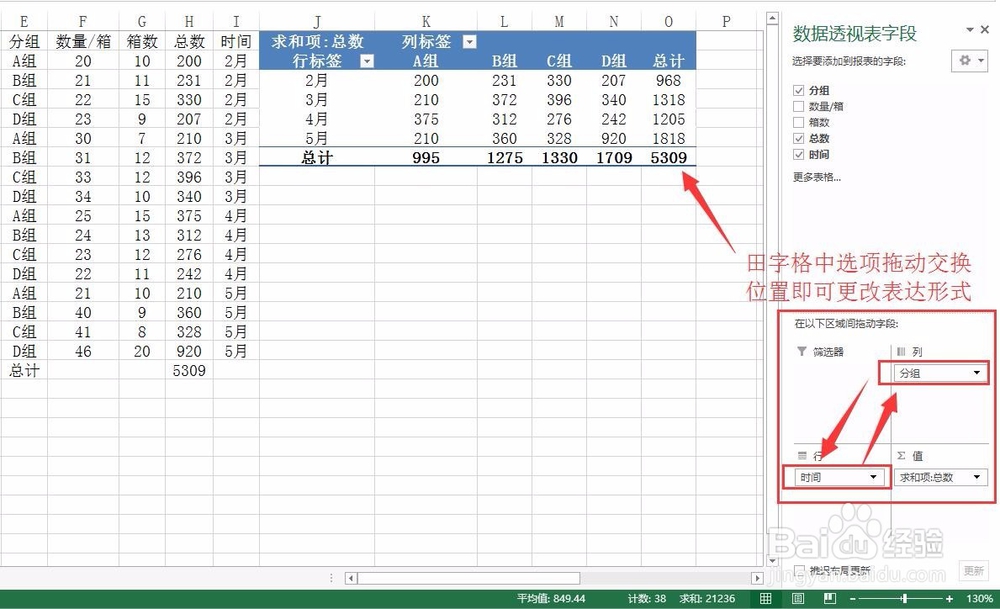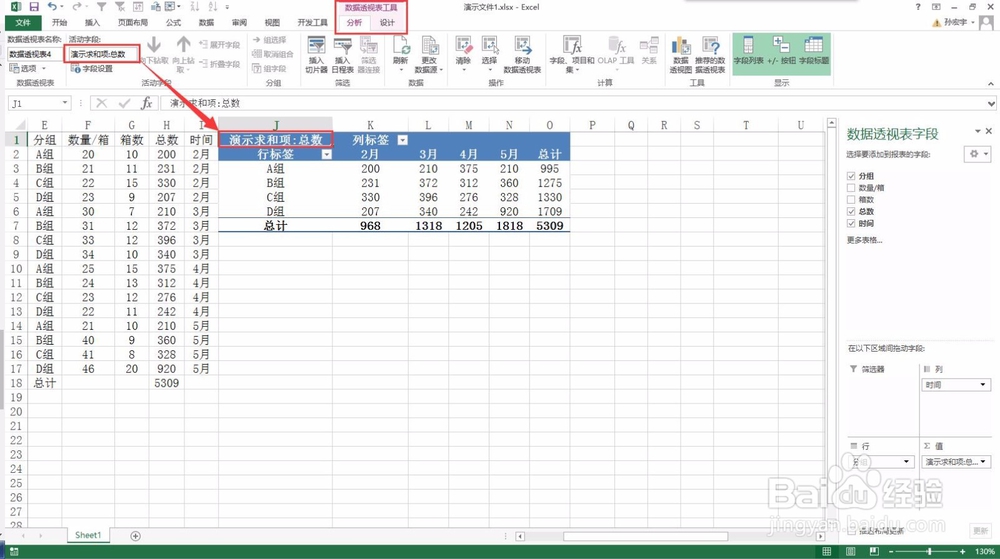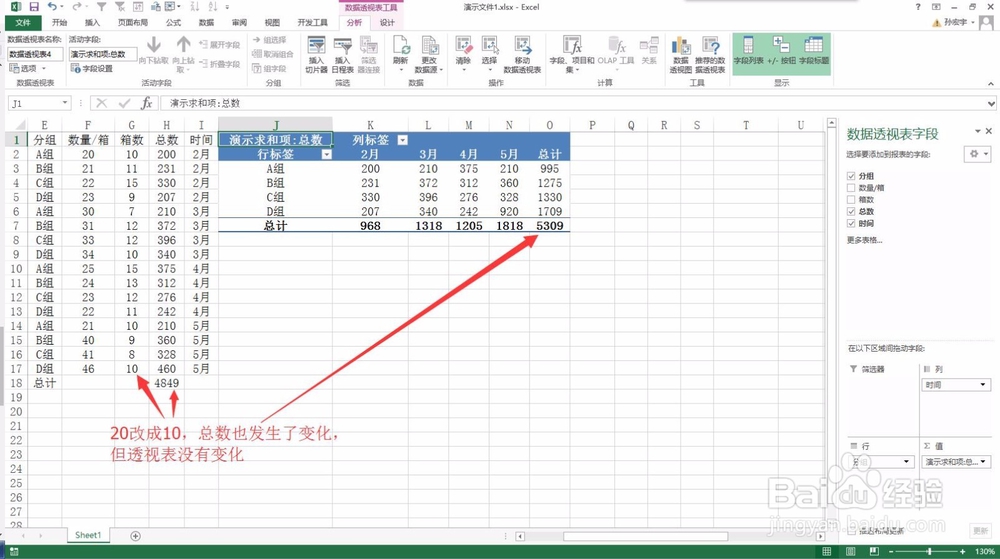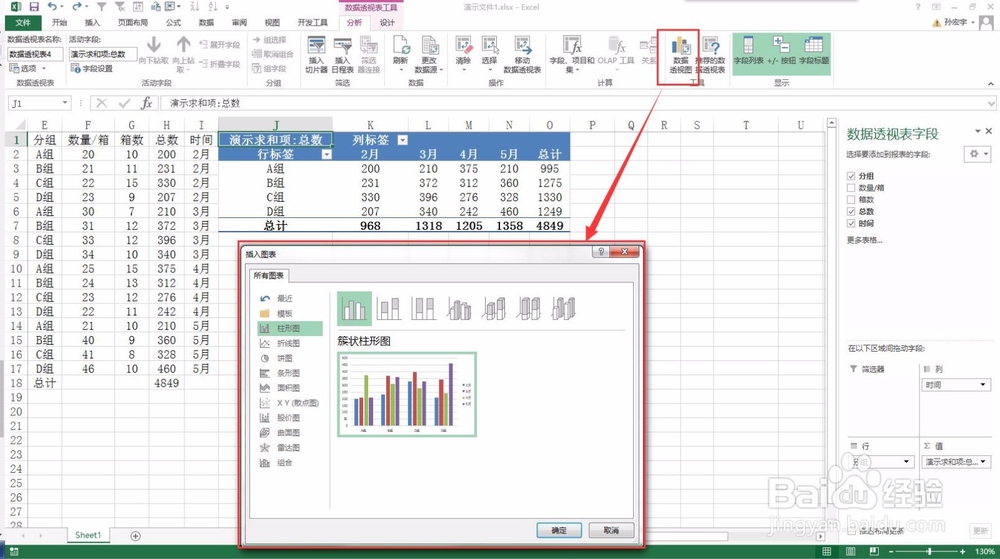数据透视表具有非常强大的数据分析功能,本文从【基础篇】和【提高篇】两个层次对数据透视表进行了讲解。
工具/原料
Excel
电脑
基础篇
1、晃瓿淀眠【选择透视区域】,如图。2.点击【插入】按钮。3.点击【数据透视表】。4.点击后出现一个【创建数据透视表】的窗口。5.新窗口中也可以选择透视区域,另外也可以点击【使用外部数据源】使用其他表格中的数据。6.新建的“数据透视表”可以选择在当前工作表“Sheet1”中显示,或在新建工作表中显示。7.最后点击【确定】按钮。
2、姑百钠恁确定后会出现一个新的【透视表】,如图。2.在右侧的【数据透视表字段】√选我们想要分析的数据,并在下方的田字格中拖动它们到想要的位置。3.这时候我们发现,新的透视表中统计的是【计数】而不是我们想要的【求和】,这是许多新手容易犯的错误,要特别注意。那么,怎样修改呢,见下一步。
3、在最右下角的田字格中点击【计数项:总数】,会弹出一个对话框,点击【值字段设置】。2.点击后会弹出一个【值字段设置】的对话框,点击【求和】后确定。对话框中还有许多其他数据分析方式,可根据需要自行调整。3.确定后即可出现我们想要的透视表。
4、如果不喜欢这种表达方式,将右下角田字格中的选项拖换位置即可。
提高篇
1、更改表头: 如果我们要向别人作汇报,发现这个透视表没有表头,拿出来大家可能不知道你在说什么,但又不想打散透视表(打散用Ctrl+C,Ctrl+V),这时候可溅局柑氍以点击【数据透视表工具】,下面分【分析】和【设计】功能,点击【分析】,在【活动字段】可对表头名称进行更改。
2、刷新数据: 如果统计的数据发生了变化我们是不是要重新制作数据透视表呢,答案是不需要的。 这时候我们可以直接在数据源表格中修改数据,然后点击【刷新】按钮,透视表便可以随之更新。
3、图表显示: 点击【数据透视图】按钮,可对数据进行图表显示。包括柱形图、折线图、条形图、饼图等均可。
4、清除、移动、选择等功能: 【分析】选项下还具有【清除】、【移动】、【选择】等功能,可根据需要自行选择。